Η μεταφορά των αρχείων OpenVPN θα πρέπει να πραγματοποιείται πάντα με τη μεγαλύτερη προσοχή, ώστε να διασφαλιστεί ότι δεν θα καταλήξουν ευαίσθητα δεδομένα σε λάθος χέρια. Σε αυτόν τον οδηγό, θα μάθετε πώς να μεταφέρετε τα αρχεία OpenVPN με ασφάλεια από έναν Linux server στο σύστημα Windows ή macOS σας. Προχωρήστε βήμα προς βήμα και χρησιμοποιήστε τα παρουσιαζόμενα εργαλεία και μεθόδους για μια ομαλή και προστατευμένη μεταφορά.
Κύρια ευρήματα Η ασφαλέστερη μέθοδος μεταφοράς αρχείων OpenVPN είναι η χρήση SFTP (Πρωτόκολλο Μεταφοράς Αρχείων SSH). Το Cyberduck παρουσιάζεται ως ένα χρήσιμο εργαλείο για τη μεταφορά αρχείων και είναι διαθέσιμο τόσο για Windows όσο και για macOS.
Οδηγίες βήμα-βήμα
Ας ξεκινήσουμε με την προετοιμασία για τη μεταφορά αρχείων. Βεβαιωθείτε ότι έχετε εγκαταστήσει τα σωστά προγράμματα:
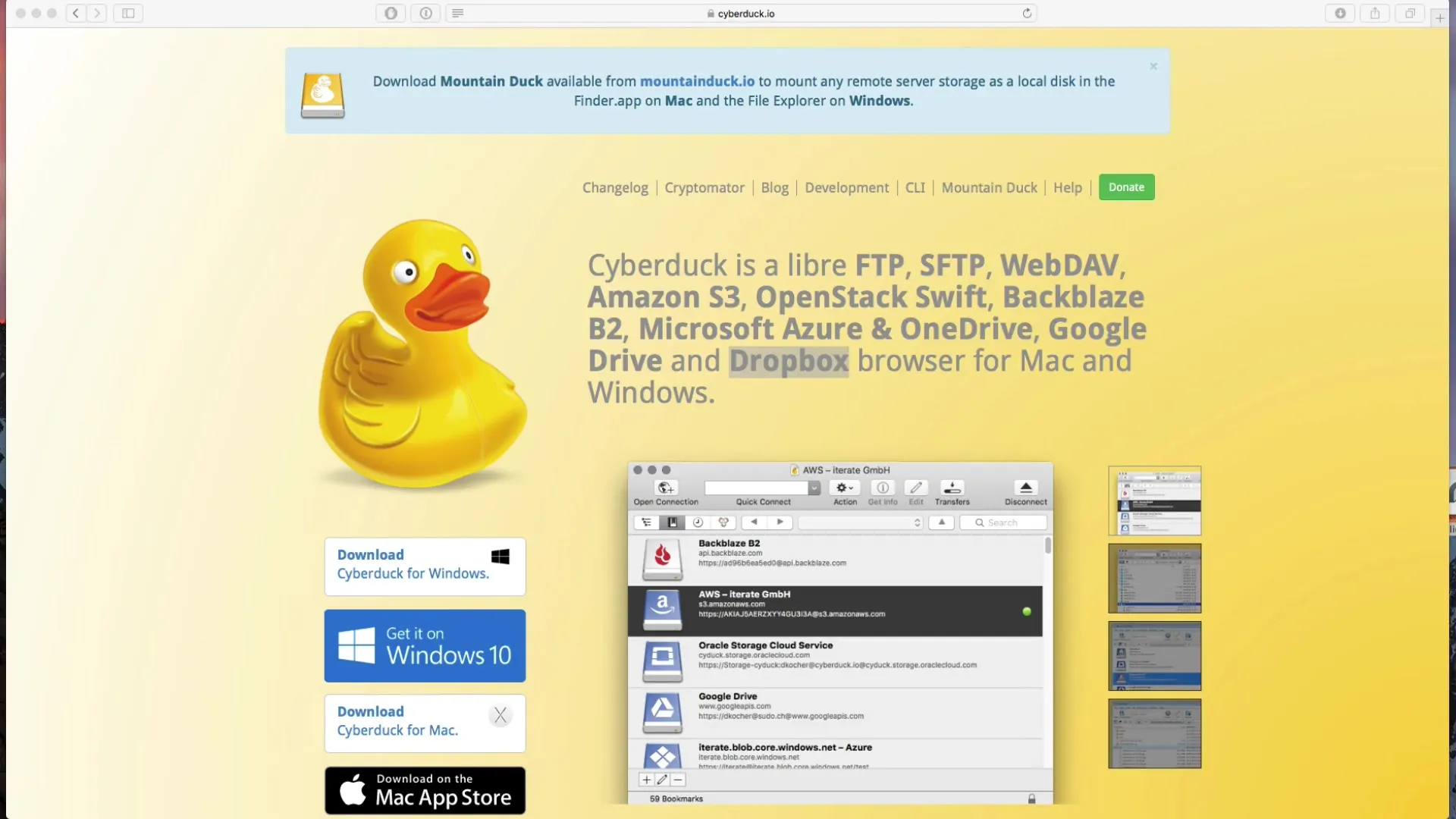
Πρώτα χρειάζεστε το πρόγραμμα Cyberduck. Είναι ένας πολύ ευέλικτος πελάτης που σας βοηθά να μεταφέρετε τα αρχεία OpenVPN με ασφάλεια. Μπορείτε να κατεβάσετε το Cyberduck δωρεάν από την ιστοσελίδα του ή να το αποκτήσετε έναντι αμοιβής από το Mac App Store. Αν ψάχνετε την έκδοση για Windows, μπορείτε να την βρείτε επίσης στο Windows Store.
Αφού κατεβάσετε το Cyberduck, ανοίξτε το πρόγραμμα. Θα εμφανιστεί μια διεπαφή χρήστη που σας δείχνει τις διάφορες επιλογές σύνδεσης. Κάντε κλικ στο «Ανοιχτές Συνδέσεις» για να προσαρμόσετε τις ρυθμίσεις σύνδεσης.
Παρακαλώ προσέξτε να μην επιλέξετε την ανασφαλή σύνδεση FTP. Αντί αυτού, θα επιλέξουμε το ασφαλές SFTP, που βασίζεται στο πρωτόκολλο SSH. Έτσι δημιουργείται μια ασφαλής σύνδεση μεταξύ του υπολογιστή σας και του διακομιστή OpenVPN.
Για να συνδεθείτε με τον διακομιστή, πρέπει να γνωρίζετε τη διεύθυνση IP του διακομιστή. Εάν δεν την έχετε ήδη, μπορείτε να την ανακαλύψετε εύκολα. Συνδεθείτε στον Linux διακομιστή σας και εκτελέστε την εντολή ifconfig. Εκεί θα βρείτε τη διεύθυνση IP που χρειάζεστε.
Μόλις έχετε τη διεύθυνση IP, επιστρέψτε στο Cyberduck. Εισάγετε τη διεύθυνση IP στο πεδίο που προβλέπεται. Πρέπει να συνδεθείτε ως χρήστης OpenVPN. Εάν θυμάστε τον κωδικό σας, μπορείτε να συνδεθείτε τώρα.
Μετά την επιτυχή σύνδεση, θα μπείτε στο φάκελο Home του διακομιστή, όπου μπορείτε να βρείτε τα πιστοποιητικά σας και άλλα αρχεία OpenVPN. Εδώ θα δείτε επίσης μια λίστα με τα αρχεία που μπορείτε να κατεβάσετε.
Για να μεταφέρετε το ovpn αρχείο, αρκεί να το σύρετε και να το αποθέσετε στην επιφάνεια εργασίας σας ή σε κάποιον άλλο στόχο φάκελο. Αυτό λειτουργεί γρήγορα και απλά.
Αφού κατεβάσετε επιτυχώς το αρχείο, μπορείτε να αποσυνδεθείτε. Απλώς κάντε κλικ στο «Αποσύνδεση» στο Cyberduck. Εάν θέλετε, μπορείτε επίσης να καταχωρίσετε το Cyberduck, αλλά αυτό δεν είναι υποχρεωτικό.
Το Cyberduck έχει ανανεωθεί τακτικά και προσφέρει σταθερή απόδοση. Είναι ένα εξαιρετικό εργαλείο που σας βοηθά όχι μόνο στη μεταφορά αρχείων, αλλά υποστηρίζει επίσης μια ποικιλία άλλων υπηρεσιών cloud.
Εάν θέλετε να εμβαθύνετε περαιτέρω στον κόσμο του OpenVPN, η επόμενη διδασκαλία είναι ήδη προγραμματισμένη, όπου θα ασχοληθούμε με τη μεταφορά αρχείων σε Linux.
Σύνοψη – Μεταφορά OVPN αρχείων με ασφάλεια σε Windows και macOS
Σε αυτόν τον οδηγό, μάθατε πώς να μεταφέρετε τα αρχεία OpenVPN σας με ασφάλεια από έναν Linux server στο σύστημα Windows ή macOS σας. Με το εργαλείο Cyberduck και το πρωτόκολλο SFTP, διασφαλίζετε ότι τα δεδομένα σας είναι προστατευμένα κατά τη διάρκεια της μεταφοράς.
Συχνές Ερωτήσεις
Τι είναι το Cyberduck;Το Cyberduck είναι ένας πελάτης FTP που υποστηρίζει επίσης SFTP. Είναι διαθέσιμος τόσο για Windows όσο και για macOS και επιτρέπει ασφαλή μεταφορά αρχείων.
Πώς μπορώ να βρω τη διεύθυνση IP του διακομιστή μου;Συνδεθείτε στον Linux διακομιστή σας και εκτελέστε την εντολή ifconfig. Εκεί θα βρείτε τη διεύθυνση IP.
Πρέπει να καταχωρίσω το Cyberduck;Όχι, μπορείτε να χρησιμοποιήσετε το Cyberduck δωρεάν, η καταχώριση δεν είναι υποχρεωτική, προσφέρει όμως επιπλέον δυνατότητες.
Είναι το SFTP καλύτερο από το FTP;Ναι, το SFTP προσφέρει μεγαλύτερη ασφάλεια, καθώς βασίζεται στο SSH και κρυπτογραφεί τα δεδομένα κατά τη διάρκεια της μεταφοράς.
Πού μπορώ να βρω τα αρχεία OpenVPN στον διακομιστή μου;Μετά την σύνδεση στο Cyberduck, θα πρέπει να αναζητήσετε τα αρχεία OpenVPN στον φάκελο Home του διακομιστή σας.


